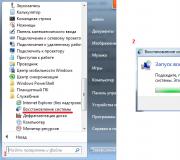Google play-fout: geen netwerkverbinding. Google Play Market werkt niet, ik kan niet inloggen op de Play Market. Wat moet ik doen? Oplossingen van onze gebruikers
Het Android-besturingssysteem is zeker niet onfeilbaar. Veel daarop gebaseerde smartphones produceren van tijd tot tijd een verscheidenheid aan fouten, waardoor de gebruiker zenuwachtig wordt. Misschien wel een van de ernstigste fouten heeft betrekking op de speelmarkt. Voor sommige bezitters van draagbare gadgets stopt het plotseling met functioneren, hoewel het voorheen perfect werkte. Het artikel van vandaag zal proberen u te helpen Google Play weer tot leven te brengen.
Het is noodzakelijk om te begrijpen dat de klant zelf Speel Markt is een reguliere applicatie - het maakt geen deel uit van het besturingssysteem, zoals sommige mensen misschien denken. In dit opzicht is niemand beschermd tegen het feit dat de klant faalt. De redenen hiervoor kunnen totaal verschillend zijn.
Dit programma wordt regelmatig bijgewerkt. Als u dit proces verbiedt, zal uw klant binnenkort overbodig worden. Deels voor sommige mensen werkt de Speelmarkt juist om deze reden niet. Hoewel er meestal nog steeds een manier is om de applicatie bij te werken, waardoor de functionaliteit van de klant vrij snel wordt hersteld.
Maar meestal worden de problemen veroorzaakt door de toestand van het besturingssysteem zelf. Sommige interne processen verstoren Google Play, daarom wordt er een bericht met een foutnummer op het scherm weergegeven. Het is merkwaardig dat dit aantal meestal niets betekent, zelfs niet voor een ervaren professional die regelmatig smartphones repareert. In ieder geval kun je de Play Market aan de praat krijgen als je onze gids gebruikt.
Start eerst uw apparaat opnieuw op. In veel gevallen lost deze eenvoudige actie het probleem op. Ga alleen verder met de volgende stappen als er na het opnieuw opstarten geen zichtbare wijzigingen zijn.
Reset de Play Market-applicatie-instellingen
Zoals hierboven vermeld, de klant Google Spelen is een gewone applicatie die vooraf is geïnstalleerd door de fabrikant van het apparaat. Daarom zal niemand u verbieden de clientinstellingen opnieuw in te stellen als deze niet meer werken. Dit proces verschilt niet van het resetten van een ander programma. U moet namelijk het volgende doen:
Stap 1. Ga naar " Instellingen».
Stap 2. Ga naar de sectie " Toepassingen" Het kan ook de naam hebben " Applicatie Manager».

Stap 3. Zoek Play Store in de lijst en klik erop.

Stap 4. In het instellingenvenster dat verschijnt, klikt u op de knoppen " Gegevens wissen" En " Cache wissen».

Meestal lost deze methode het probleem op. Maar in sommige gevallen helpt zelfs dit niet.
Play Market-updates verwijderen
Als de Play Market niet voor u wordt geopend, zelfs niet nadat u alle instellingen hebt verwijderd, moet u proberen alle programma-updates te verwijderen en deze terug te brengen naar de oorspronkelijke staat. Om dit te doen, moet u naar het hierboven beschreven venster met clientinstellingen gaan. Daarin klikt u op de knop “ Updates verwijderen».

Na enige tijd zal het besturingssysteem alle updates verwijderen die de Google Play-client heeft ontvangen. Hierdoor wordt deze exact hetzelfde zoals je hem direct na aanschaf van de smartphone lanceerde, toen je zojuist de gegevens vanuit je Google-account invoerde.
Werken met Google Play-services
De werking van de Play Market en vele andere vooraf geïnstalleerde applicaties is direct afhankelijk van de staat van het programma " Google Play-services" U zult het pictogram niet zien in het menu of op het bureaublad. Dit programma wordt echter gelijktijdig gestart wanneer de smartphone wordt ingeschakeld - het neemt een vrij grote hoeveelheid RAM in beslag. Als u niet alleen problemen heeft met de Play Market, maar ook met sommige andere applicaties, kunt u proberen de instellingen van Google Play Services te wissen. Voer hiervoor de volgende stappen uit, waarvan sommige hierboven al zijn beschreven:
Stap 1. Ga naar " Instellingen».
Stap 2. Ga naar het gedeelte met de naam " Applicatie Manager" of " Toepassingen».
Stap 3. Klik op het programma genaamd " Google Play-services».

Stap 4. Klik op de knop Cache wissen».

Controleer de functionaliteit van de Speelmarkt. Het is mogelijk dat het probleem is opgelost.
Werken met Google Services Framework
Soms kunnen er problemen met de Speelmarkt ontstaan als gevolg van de onstabiele werking van een afzonderlijk proces Google Services Framework. Het kan eigenlijk niet als een apart programma worden beschouwd, maar je kunt het nog steeds vinden in Applicatiebeheer. Dus, hier ga je:
Stap 1. Bezoek " Instellingen».
Stap 2. Ga naar " Toepassingen" of " Applicatie Manager", afhankelijk van het smartphonemodel.
Stap 3. Ga naar het tabblad " Alle» en klik op Google Services Framework.

Stap 4. Klik hier op de knoppen " Gegevens wissen" En " Cache wissen».

Dat is alles. Dit kan heel goed helpen, hoewel de kans daarop niet erg groot is.
Andere diensten
In dezelfde “Applicatiebeheerder” vindt u andere diensten waarvan de werking van de Speelmarkt rechtstreeks afhankelijk is. Als een van deze services is uitgeschakeld of instabiel is, kunt u de applicatie niet downloaden en soms komt u zelfs niet eens bij Google Play.
Ga naar de pagina met service-instellingen " Google-accounts", gelegen op het tabblad " Alle" Houd er rekening mee dat deze service niet is uitgeschakeld. Als dit inderdaad het geval is, klik dan op de " Aanzetten».

Controleer op dezelfde manier " Beheerder downloaden" Als het is uitgeschakeld, klik dan op de " Aanzetten».

Een kwaadaardig programma, in de volksmond een virus genoemd, kan sommige van deze services uitschakelen. Daarom raden wij u aan dit artikel hierover te lezen de beste antivirussen voor Android .
Een Google-account verwijderen en herstellen
Als alle hierboven besproken methoden niet helpen, zullen serieuzere maatregelen moeten worden genomen. U kunt bijvoorbeeld proberen uw Google-account te verwijderen en vervolgens een nieuw account te maken. In sommige gevallen helpt dit echt.
Hier zullen we de methoden voor het verwijderen en aanmaken van een account niet in detail beschrijven. Wat hiervoor gedaan moet worden, hebben wij al geschreven. Volg gewoon de volgende links:
Applicaties verwijderen die de Play Market blokkeren
Er zijn speciale applicaties die de werking van de Speelmarkt volledig blokkeren. Als u een van de programma's hiervan vermoedt, verwijder deze dan. In het bijzonder moet u dit elimineren of op zijn minst uitschakelen Vrijheid. Met deze app kun je gratis in-app-aankopen doen, maar in ruil daarvoor kun je Google Play niet gebruiken. Voordat u een programma verwijdert, vergeet niet op de knop “” in het menu te klikken. Stop».
Maar alles zal niet eindigen als Freedom wordt verwijderd. Hierna moet u het bestand configureren gastheren. Om toegang te krijgen heb je nodig rootrechten krijgen. Als je die hebt, installeer dan een bestandsbeheerder die diep in het systeem kan doordringen. Het zou kunnen ES-verkenner of minder vatbaar voor reclame Root-browser. Start vervolgens bestandsbeheer en ga naar het pad /systeem/etc/.

Zoek het bestand gastheren(het is een van de weinige die geen extensie heeft) en klik erop.

In het geval van Root Browser krijgt u verschillende bestandstypen aangeboden. Selecteer " Tekstdocument».


Selecteer de applicatie waarmee u dit bestand gaat bewerken. Dit kan absoluut elke teksteditor zijn. In ons geval viel de keuze op “ Documentatie».

Laat in het bestand alleen de regel staan die u in de schermafbeelding ziet. Als het ontbreekt, schrijf het dan op.

Volledige reset
Als de bovenstaande stappen niet hebben geholpen, moet u dat doen voer een volledige reset uit. Ons afzonderlijke artikel bevat gedetailleerde instructies waarin al uw acties worden beschreven die nodig zijn om een volledige reset uit te voeren.
Aandacht: op deze manier verliest u alle gebruikersbestanden. Daarom zal het niet overbodig zijn het maken van een reservekopie, zodat u vervolgens muziek, foto's, contacten en documenten kunt terugsturen naar uw smartphone.
Deze methode helpt niet alleen in absoluut ongelooflijke gevallen. Als de Play Market functioneerde na aankoop van de smartphone, wordt de functionaliteit nu hersteld.
Internetverbinding en tijd
Laten we tot slot nog een paar redenen noemen waarom de Play Market niet op Android start. De eerste is, hoe triviaal het ook klinkt, het ontbreken van een internetverbinding. Controleer uw mobiele saldo. Controleer ook uw internetbrowser om te zien of deze verschillende sites laadt. Je kunt ook verbinding maken met een Wi-Fi-netwerk, meestal werkt de Play Market hiermee altijd.
Een andere oorzaak van problemen met Google Play is een onjuist geconfigureerde tijd. Zorg ervoor dat u uw tijdzone instelt, anders zal Play Market hierover klagen. U kunt ook het vakje naast de items aanvinken “ Netwerk tijdzone" En " Netwerkdatum en -tijd", in dit geval worden de instellingen automatisch uitgevoerd.
Het instellen van de Play Market om applicaties voor Android te downloaden is de eerste taak na aankoop. In dit artikel analyseren we de registratieprocedure in detail en laten we zien hoe u de Google Play Market instelt om games of applicaties te downloaden en automatisch bij te werken.
Wanneer je in een winkel een telefoon of tablet koopt, krijg je zeker hulp aangeboden (uiteraard tegen geld) om je te registreren op de Play Market. In dit artikel leer je waarom je een Google-account nodig hebt en hoe je je zelf kunt registreren in de Play Market, zonder een cent te betalen.
De overige instellingen zijn niet zo belangrijk, dus laten we verder gaan met de winkelnavigatie.
Als u over het scherm naar rechts veegt, ziet u een lijst met app-categorieën.

Aan de rechterkant van de hoofdpagina staan "Best betaald", "Top gratis", "Bestsellers"(zowel betaalde als gratis applicaties), "Top nieuw betaald", "Top nieuw gratis" En "Toenemende populariteit". Uiteraard zijn dat de meest interessante pagina's "Top gratis" En "Top nieuw gratis" ;)
Als je applicaties voor Android gaat downloaden waarvan je de naam kent, dan staat er rechtsboven een zoekknop. Wij adviseren u om direct een antivirusprogramma te installeren. U kunt ontdekken welke antivirus u moet kiezen, waarom deze nodig is en welke mogelijkheden deze heeft (als u bijvoorbeeld uw telefoon kwijtraakt, kunt u de locatie ervan vanaf een ander apparaat bepalen, blokkeren, het telefoonnummer achterhalen bij het vervangen van de simkaart , en nog veel meer).
Hoe te downloaden van Play Market
Hoe te downloaden van Play Market op een Android-apparaat
Wanneer u een applicatie selecteert, worden de beschrijving, schermafbeeldingen en recensies geopend en klikt u op de knop "Installeren". Controleer voordat u gaat downloaden uit de Play Store de gevraagde applicatierechten.
Op afstand downloaden van Play Market
Je kunt ook op afstand applicaties downloaden van de Play Market (zonder dat je een telefoon of tablet bij de hand hebt). Om dit te doen, moet u vanaf een ander apparaat naar de pagina gaan en inloggen. Hier kunt u applicaties voor Android selecteren en downloaden, die automatisch naar uw Android worden gedownload als deze met internet is verbonden.
Nou dat is alles. Nu weet je het al hoe je de Play Market inricht, hoe je je registreert in de Play Market en hoe je downloadtvan Speelmarkt.
Heel vaak komen gebruikers van Android-apparaten de fout tegen wanneer u inhoud uit de Play Store probeert te downloaden. Maar daarvoor werkte alles perfect en was de autorisatie in Google voltooid.
Een soortgelijke storing kan uit het niets optreden of na de volgende Android-systeemupdate. Er is een probleem met het mobiele dienstenpakket van Google.

Het goede nieuws is dat het oplossen van deze fout eenvoudig is.
Elke gebruiker, zelfs een beginner, kan de hierboven beschreven fout corrigeren. Om dit te doen, moet u drie eenvoudige stappen volgen, die elk, in een afzonderlijk geval, uw probleem onafhankelijk kunnen oplossen.
Methode 1: Google-account verwijderen
Uiteraard hebben we hier geen volledige verwijdering van uw Google-account nodig. We hebben het over het uitschakelen van het lokale Google-account op uw mobiele apparaat.

Na het uitvoeren van deze stappen is het probleem mogelijk al verdwenen. Als de fout nog steeds aanwezig is, moet u doorgaan naar de volgende stap.
Methode 2: Google Play-gegevens wissen
Deze methode omvat het volledig wissen van bestanden die tijdens de werking ervan door de Google Play-applicatiewinkel zijn "verzameld".

Dan is het raadzaam om de stappen beschreven in de eerste stap te herhalen, en pas daarna opnieuw te proberen de gewenste applicatie te installeren. Met een hoge mate van waarschijnlijkheid zal er geen storing optreden.
Methode 3: Verwijder Play Store-updates
Deze methode moet worden gebruikt als geen van de bovenstaande opties voor het elimineren van de fout het gewenste resultaat heeft opgeleverd. In dit geval ligt het probleem hoogstwaarschijnlijk in de Google Play-serviceapplicatie zelf.
Hier kan het terugdraaien van de Play Store naar de oorspronkelijke staat prima werken.

Het enige dat u nu hoeft te doen, is de Play Store inschakelen en de updates opnieuw installeren.
Het probleem zou nu moeten verdwijnen. Maar als u er nog steeds last van heeft, probeer dan uw apparaat opnieuw op te starten en alle hierboven beschreven stappen opnieuw te herhalen.
Datum en tijd controleren
In zeldzame gevallen komt het elimineren van de hierboven beschreven fout neer op een eenvoudige aanpassing van de datum en tijd van de gadget. Juist vanwege onjuist opgegeven tijdparameters kan een storing optreden.

Daarom is het raadzaam om de instelling in te schakelen "Netwerkdatum en -tijd". Hierdoor kunt u de tijd- en actuele datuminformatie gebruiken die door uw operator wordt verstrekt.
In het artikel hebben we gekeken naar de belangrijkste manieren om de fout op te lossen "Je moet ingelogd zijn op een Google-account" bij het installeren van een applicatie uit de Play Store. Als geen van de bovenstaande oplossingen in jouw geval heeft gewerkt, schrijf dan in de reacties. We zullen proberen samen het probleem op te lossen.
Hoe registreer je je op de Speelmarkt? Deze vraag rijst bij veel gebruikers die hun eerste Android-tablet of -smartphone hebben gekocht. En dit is niet verrassend. Zonder de Play Market is het immers vrijwel onmogelijk om volledig met een Android toestel te werken. In dit materiaal vertellen we je stap voor stap hoe je je kunt registreren in de Play Market op een tablet of telefoon met het Android-besturingssysteem.
Het eerste dat u hoeft te doen, is de Play Market-applicatie starten. Om dit te doen, klikt u op de knop "Menu".
Hierna wordt een lijst met geïnstalleerde programma's voor je geopend; hier moet je de Play Market vinden en openen. Als het Play Market-programma op uw bureaublad staat, kunt u het starten zonder naar de lijst met alle programma's te gaan.

Omdat u nog niet bent geregistreerd in de Play Market, wordt er een venster voor u geopend waarin u wordt gevraagd een Google-account toe te voegen. In dit geval krijgt de gebruiker twee opties: een bestaand account toevoegen of een nieuw account aanmaken.

Als u al een account bij Google heeft (als u zich heeft geregistreerd bij Gmail of een andere dienst van Google), klik dan op de knop ‘Bestaand’. Vervolgens vraagt het systeem u om uw e-mailadres en wachtwoord van Google in te voeren.

Na het invoeren van deze gegevens wordt de Speelmarkt geladen via uw account. Maar aangezien u geïnteresseerd bent in hoe u zich kunt registreren op de Play Market, heeft u hoogstwaarschijnlijk geen Google-account. Klik in dit geval op de knop “Nieuw”.
Nadat u op de knop “Nieuw” hebt geklikt, begint het registratieproces voor een nieuwe gebruiker. Het eerste dat u hoeft te doen, is uw voor- en achternaam invoeren. Na het invoeren van deze gegevens gaan we door naar de volgende stap van het registreren in de Play Market, hiervoor klikt u op de pijl die naar rechts wijst.

De volgende registratiestap is het kiezen van een gebruikersnaam. Probeer een naam te kiezen die u gemakkelijk kunt onthouden. Als u een naam selecteert die al door een andere gebruiker wordt gebruikt, zal het systeem u hiervan op de hoogte stellen en u aanbieden een andere naam te kiezen. Nadat u de gebruikersnaam heeft ingevoerd, klikt u op de pijl naar rechts en gaat u door naar de volgende fase van registratie in de Play Market.

Vervolgens moet u het wachtwoord invoeren dat wordt gebruikt om in te loggen op uw account. Hier moet je je fantasie de vrije loop laten en een wachtwoord kiezen dat sterk genoeg is en gemakkelijk te onthouden. Als je een onvoldoende sterk wachtwoord hebt gekozen, staat het systeem je niet toe om door te gaan naar de volgende fase van registratie in de Speelmarkt.

Bij de volgende stap wordt u gevraagd lid te worden van Google+ en andere Google-services. Dit is geen verplichte stap, dus om te voorkomen dat u hieraan tijd verspilt, klikt u op de knop “Niet nu” en slaat u deze stap over. Als u wilt, kunt u later van deze diensten gebruik maken.

Vervolgens moet u informatie invoeren om uw account te herstellen voor het geval u uw wachtwoord vergeet. Hier moet u een beveiligingsvraag en een antwoord op deze vraag selecteren en ook een extra e-mailadres invoeren. De keuze van een beveiligingsvraag moet net zo verantwoord worden benaderd als de keuze van een wachtwoord. Omdat de veiligheid van uw account ervan afhangt.

Daarna wordt u gevraagd uw webgeschiedenis in of uit te schakelen en u ook te abonneren op de Google Play-nieuwsbrief. U kunt deze functies naar wens aanpassen.

Dat is alles, de registratie in de Play Market is bijna voltooid. In de laatste fase moeten we de tekst invoeren die in de afbeelding wordt weergegeven. Dit is nodig voor Google om er zeker van te zijn dat u een echte gebruiker bent en geen programma dat automatisch accounts registreert.

Na het invoeren van de tekst uit de afbeelding is de registratie in de Speelmarkt voltooid. Je zult even moeten wachten totdat Google je gegevens heeft opgeslagen, waarna je kunt inloggen in de Play Store.
Apparaten ondervinden een fout wanneer u inhoud uit de Play Store probeert te downloaden. Maar daarvoor werkte alles perfect en was de autorisatie in Google voltooid.
Een soortgelijke storing kan uit het niets optreden of na de volgende Android-systeemupdate. Er is een probleem met het mobiele dienstenpakket van Google.
Het goede nieuws is dat het oplossen van deze fout eenvoudig is.
Elke gebruiker, zelfs een beginner, kan de hierboven beschreven fout corrigeren. Om dit te doen, moet u drie eenvoudige stappen volgen, die elk, in een afzonderlijk geval, uw probleem onafhankelijk kunnen oplossen.
Methode 1: Google-account verwijderen
Uiteraard hebben we hier geen volledige verwijdering van uw Google-account nodig. We hebben het over het uitschakelen van het lokale Google-account op uw mobiele apparaat.
Na het uitvoeren van deze stappen is het probleem mogelijk al verdwenen. Als de fout nog steeds aanwezig is, moet u doorgaan naar de volgende stap.
Methode 2: Google Play-gegevens wissen
Deze methode omvat het volledig wissen van bestanden die tijdens de werking ervan door de Google Play-applicatiewinkel zijn "verzameld".

Dan is het raadzaam om de stappen beschreven in de eerste stap te herhalen, en pas daarna opnieuw te proberen de gewenste applicatie te installeren. Met een hoge mate van waarschijnlijkheid zal er geen storing optreden.
Methode 3: Verwijder Play Store-updates
Deze methode moet worden gebruikt als geen van de bovenstaande opties voor het elimineren van de fout het gewenste resultaat heeft opgeleverd. In dit geval ligt het probleem hoogstwaarschijnlijk in de Google Play-serviceapplicatie zelf.
Hier kan het terugdraaien van de Play Store naar de oorspronkelijke staat prima werken.

Het enige dat u nu hoeft te doen, is de Play Store inschakelen en de updates opnieuw installeren.
Het probleem zou nu moeten verdwijnen. Maar als u er nog steeds last van heeft, probeer dan uw apparaat opnieuw op te starten en alle hierboven beschreven stappen opnieuw te herhalen.
Datum en tijd controleren
In zeldzame gevallen komt het elimineren van de hierboven beschreven fout neer op een eenvoudige aanpassing van de datum en tijd van de gadget. Juist vanwege onjuist opgegeven tijdparameters kan een storing optreden.

Daarom is het raadzaam om de instelling in te schakelen "Netwerkdatum en -tijd". Hierdoor kunt u de tijd- en actuele datuminformatie gebruiken die door uw operator wordt verstrekt.
In het artikel hebben we gekeken naar de belangrijkste manieren om de fout op te lossen "Je moet ingelogd zijn op een Google-account" bij het installeren van een applicatie uit de Play Store.